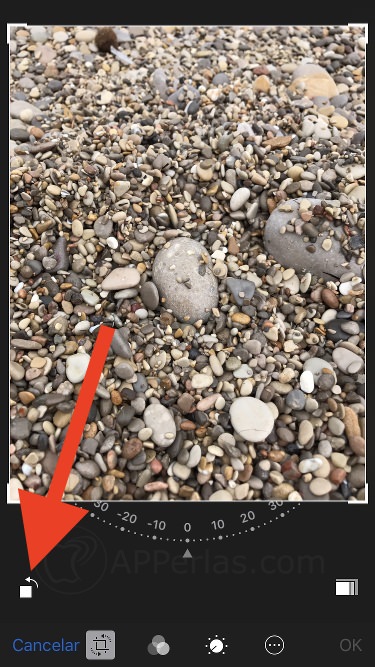Os explicamos la manera de hacer zoom infinito en las fotografías que tenemos en el carrete del iPhone y iPad.
¿Cuantas veces hemos intentado ampliar una foto más de lo que nos permite Apple?. Seguro que unas cuantas veces os habréis quedado con las ganas de ampliar más una imagen, ¿verdad?. Hoy os vamos a contar como saltarnos esa restricción y poder hacer zoom infinito.
Desde iOS 9 tenemos disponible esta especie de «bug». O lo mismo no es tal, ya que estamos en puertas de recibir a iOS 11 y ese «fallo» sigue operativo.
¿La utilidad de este truco? Pues no mucha, ya que se pierde mucha calidad al realizar mucho zoom, pero nos puede servir para ampliar alguna zona que deseemos ampliar más de lo que normalmente podemos.
De todas maneras, siempre es interesante saber todos los trucos, funciones y posibilidades que nos ofrecen nuestros teléfonos y tabletas.
CÓMO HACER ZOOM INFINITO EN LAS FOTOS DEL IPHONE Y IPAD:
Aquí tenéis un vídeo en el que podéis ver los pasos para poder realizar el zoom infinito:
Si eres más de leer, aquí te contamos otra manera de hacerlo. La forma que explicamos en el vídeo es más sencilla. Esta también es fácil, pero tenemos que dar más pasos para conseguir realizar esa gran ampliación de la imagen.
- Accedemos a una foto de nuestro carrete.
- Una vez dentro de ella, pulsamos en la opción que nos aparece en la parte inferior de la pantalla, caracterizada con tres lineas y tres circulitos sobre ellas.
- Tras esto pulsamos en la opción de giro.
- Ahora pulsamos en el botón de giro.
- Una vez girada la imagen, pulsamos en OK.
- Ahora volvemos a hacer todo el procedimiento anterior, hasta dejar la foto girada a su posición original.
- Cuando lo consigamos, pulsamos en OK.
A partir de aquí ya podemos hacer zoom infinito en la fotografía. Haciendo el gesto con los dedos, de ampliar la foto, no tendremos el tope que, normalmente, tienen las fotos del carrete.
Saludos y esperamos os haya servido de algo este truco para iPhone y iPad.
Apasionado de los productos APPLE y licenciado en apps.
En el mundo de los blogs desde 2010 escribiendo artículos a diario, todos sobre el ecosistema Apple. En mi haber tengo más de 6.000 artículos publicados ademas de haber participado en otros medios como revistas digitales, podcasts, blogs... .
Toda una vida dedicada a mi pasión por Apple y sus productos, la cual intento plasmar en mis artículos, vídeos de Youtube y publicaciones en redes sociales.